Thông tin liên hệ
- 036.686.3943
- admin@nguoicodonvn2008.info

Windows 11 vừa ra mắt với giao diện và một loạt tính năng mới. Bên cạnh đó, một số tính năng cũ trên Windows 10 cũng bị loại bỏ trên Windows 11 ví dụ như khả năng thay đổi vị trí Taskbar.
Trên Windows 11, Taskbar bị khóa vào vị trí bên dưới màn hình, không thể di chuyển sang cạnh trái, cạnh phải và cạnh trên như trên Windows 10. Tuy nhiên, nếu bạn muốn thì vẫn có cách để ép Windows 11 phải thay đổi vị trí Taskbar theo ý của bạn.
Bước 1: Nhấn Windows + R rồi gõ regedit vào Run để mở Registry Editor
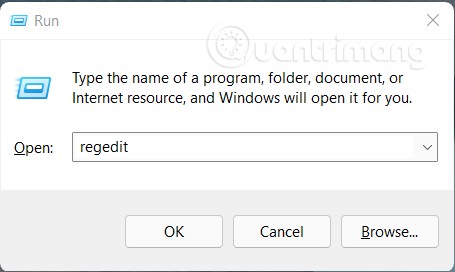
Bước 2: Tìm đến key:
HKEY_CURRENT_USER\SOFTWARE\Microsoft\Windows\CurrentVersion\Explorer\StuckRects3
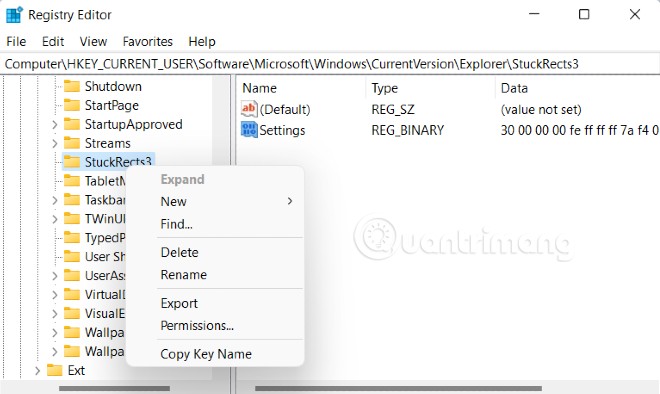
Bước 3: Nhấp chuột phải vào key StuckRects3 và chọn Export. Bạn đặt tên bất kỳ cho file REG, chọn nơi lưu là Desktop rồi nhấn Save. Bước này là bước dự phòng trong trường hợp bạn gặp lỗi bạn có thể chạy lại file REG để quay về cài đặt ban đầu
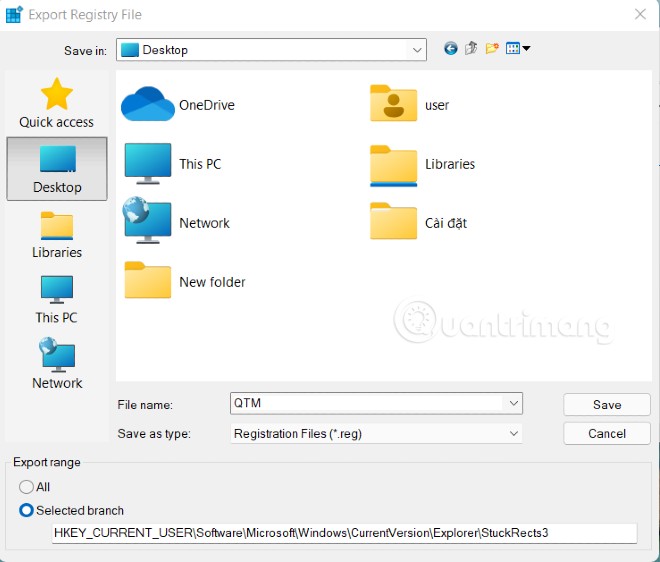
Bước 4: Bạn nhấn đúp vào giá trị Settings để mở
Bước 5: Tại dòng 0008, di chuyển con trỏ tới cột thứ 5 bạn sẽ thấy giá trị 03
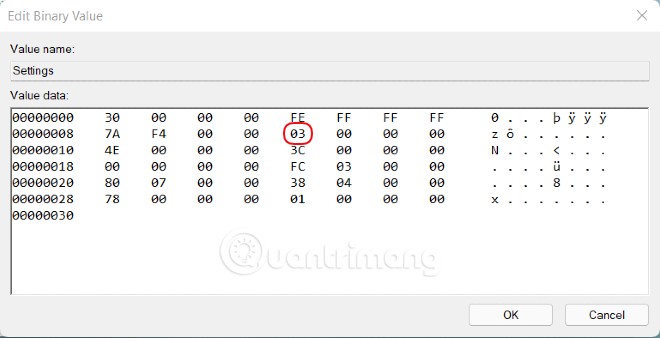
Bước 6: Nhấn DEL để xóa giá trị 03 và nhập vào giá trị 01
Bước 7: Nhấn OK để lưu
Bước 8: Khởi động lại Explorer bạn sẽ thấy Taskbar chuyển từ bên dưới lên cạnh trên
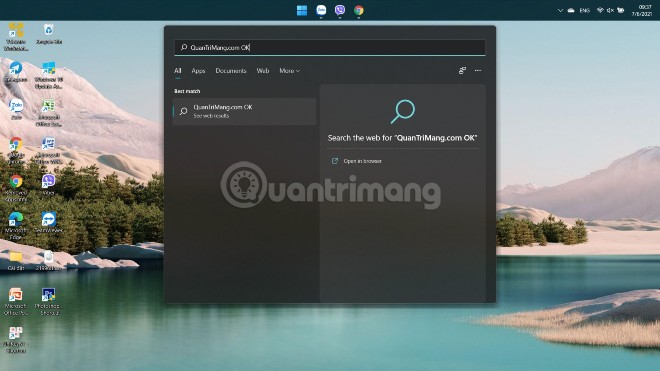
Để Taskbar quay về cạnh dưới, bạn chỉ cần đổi lại giá trị từ 01 thành 03.
Lưu ý 1: Khởi động lại Explorer là bước bắt buộc, bạn không thể thay thế nó bằng cách khởi động lại máy tính.
Bước 1: Nhấn Ctlr + Shift + Esc để mở Task Manager
Bước 2: Trong cửa sổ Task Manager, nhấn vào More details để nó hiển thị các thẻ với các ứng dụng và dịch vụ
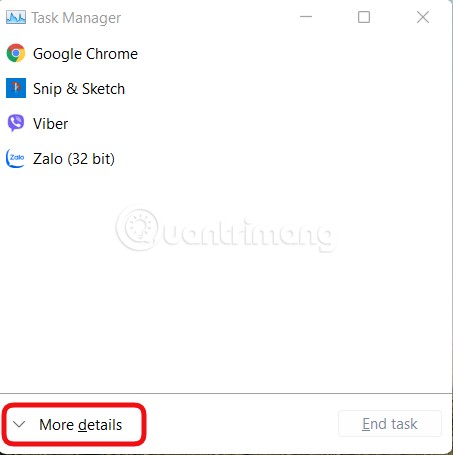
Bước 3: Mở thẻ Processes, tìm Windows Explorer
Bước 4: Nhấn chuột phải vào Windows Explorer rồi chọn Restart
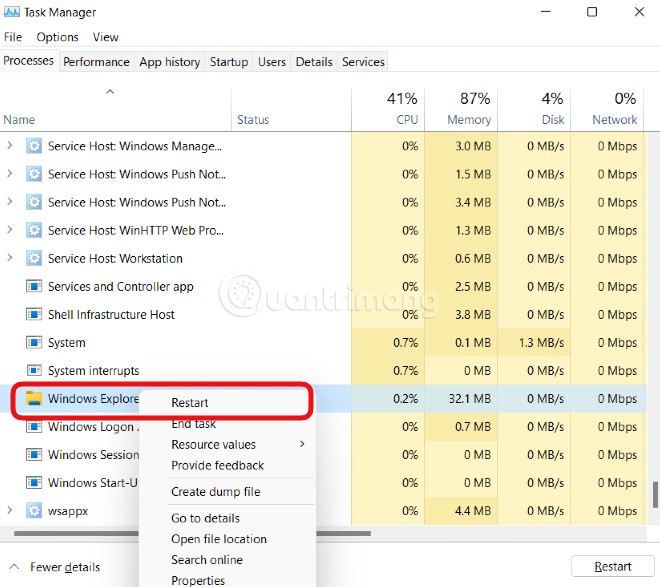
Vậy là xong rồi đó!
Lưu ý 2: Hiện tại vẫn chưa có cách để đưa Taskbar trên Windows 11 sang cạnh trái và cạnh phải. Chúng tôi sẽ cập nhật ngay khi tìm ra giải pháp.
Lưu ý 3: Nếu không tìm thấy key StuckRects3, bạn có thể buộc hệ thống Windows 11 tạo ra key này bằng cách nhấp chuột phải vào Taskbar, chọn Taskbar Settings sau đó thay đổi một cài đặt bất kỳ.
Chúc các bạn thành công!
Nguồn tin: Quantrimang.com
Ý kiến bạn đọc
Những tin mới hơn
Những tin cũ hơn
 Sửa lỗi không cài được .NET Framework 3.5 trên Windows
Sửa lỗi không cài được .NET Framework 3.5 trên Windows
 7 cách tốt nhất để mở file PSD mà không cần Photoshop
7 cách tốt nhất để mở file PSD mà không cần Photoshop
 Lệnh SELECT TOP trong SQL Server
Lệnh SELECT TOP trong SQL Server
 Hướng dẫn cài đặt Arch Linux cơ bản
Hướng dẫn cài đặt Arch Linux cơ bản
 Cách xóa lịch sử tìm kiếm thư mục, tập tin trên File Explorer
Cách xóa lịch sử tìm kiếm thư mục, tập tin trên File Explorer
 Cách sử dụng hàm XLOOKUP trong Excel
Cách sử dụng hàm XLOOKUP trong Excel
 8 điều nên và không nên làm khi sử dụng Wi-Fi công cộng lúc đi du lịch nước ngoài
8 điều nên và không nên làm khi sử dụng Wi-Fi công cộng lúc đi du lịch nước ngoài
 Cách tùy chỉnh hoàn toàn desktop Windows bằng Rainmeter
Cách tùy chỉnh hoàn toàn desktop Windows bằng Rainmeter
 Cách xóa hoàn toàn bất kỳ file Windows nào bằng SDelete
Cách xóa hoàn toàn bất kỳ file Windows nào bằng SDelete
 Cách xóa lịch sử truy cập camera lần cuối trên Windows 11
Cách xóa lịch sử truy cập camera lần cuối trên Windows 11
 Cách tạo P2P Mesh VPN với Tinc
Cách tạo P2P Mesh VPN với Tinc
 Tôi chật vật giữ lấy lương tâm
Tôi chật vật giữ lấy lương tâm
 Hướng dẫn sửa lỗi cố định cột, hàng Excel không hoạt động
Hướng dẫn sửa lỗi cố định cột, hàng Excel không hoạt động
 Cách bật, tắt chế độ tiết kiệm pin laptop Windows 11
Cách bật, tắt chế độ tiết kiệm pin laptop Windows 11
 Cách chia nhỏ file, cắt file dung lượng lớn thành nhiều file nhỏ
Cách chia nhỏ file, cắt file dung lượng lớn thành nhiều file nhỏ
 Cách tắt chia sẻ nhiều thiết bị trên Windows 11
Cách tắt chia sẻ nhiều thiết bị trên Windows 11
 Toán tử trong lập trình C
Toán tử trong lập trình C
 Cách chia sẻ lịch của bạn trong Outlook
Cách chia sẻ lịch của bạn trong Outlook
 Người có 3 điều này khi nói chuyện chứng tỏ EQ cao ngất, ai cũng muốn kết giao: Nếu bạn có cả 3 thì xin chúc mừng!
Người có 3 điều này khi nói chuyện chứng tỏ EQ cao ngất, ai cũng muốn kết giao: Nếu bạn có cả 3 thì xin chúc mừng!
 Cho đi yêu thương là một lựa chọn
Cho đi yêu thương là một lựa chọn
